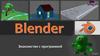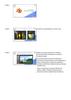Похожие презентации:
Возможности Blender – программа 3D-визуализации
1. Творческий проект «Возможности Blender – программа 3D-визуализации»
ТВОРЧЕСКИЙ ПРОЕКТ«ВОЗМОЖНОСТИ BLENDER –
ПРОГРАММА 3D-ВИЗУАЛИЗАЦИИ»
ВЫПОЛНИЛ: УЧЕНИК 10А КЛАССА
ПОПОВ КИРИЛЛ
2. Этапы создания Модели
ЭТАПЫ СОЗДАНИЯ МОДЕЛИ• 1. Создание идеи - состоит из перебора вариантов внешнего вида модели. Различные
варианты были прорисованы на 2D рисунках, пока не остановился на наиболее
интересном.
• 2. Перенос 2D рисунка в объемное 3D изображение при помощи программы Blender:
3. Создание Грубой формы, общего силуэта
4. Сглаживание – это улучшение общих форм
5. Детали – придание модели окончательного вида
6. Текстура – создание внешнего вида модели, то есть из какого материала состоит данная
модель – органического или неорганического.
7. Скелет – это виртуальная внутренняя основа для последующей анимации, состоящая из
точек, которые впоследствии можно двигать, создавая движение.
3. 3. Создание 3D-модели 3.1 Грубая форма
3. СОЗДАНИЕ 3D-МОДЕЛИ3.1 ГРУБАЯ ФОРМА
Чтобы добавить
Изображение на экран в
Blender, нужно нажать
сочетание клавиш ‘Shift+A’,
выбрать ‘Image’ и тип
‘Reference’.
4.
ДАЛЬШЕ ДОБАВИМ В СЦЕНУ КУБ, ТАК ЖЕ С ПОМОЩЬЮ ‘SHIFT+A’, В МЕНЮ‘MESH’.
Куб состоит из 6 Граней, 8 Вершин и 12 Ребер. Их можно двигать с помощью
клавиши ‘G’ в Режиме Редактирования.
5.
• С помощью инструментовРежима Редактирования
(Edit Mode) “обводим”
силуэт на картинке,
изменяя первоначальный
куб.
6.
• Работу можно значительно ускорить, используя Модификатор ‘Зеркало’(Mirror Modifier), который отражает модель по выбранной оси
симметрии, X, Y или Z.
И так для всех частей тела.
Для Головы можно использовать обычную Сферу (UV Sphere) из того же
меню ‘Mesh’.
7.
• Чтобы изменить Масштаб модели нужнонажать клавишу ‘S’ и, при надобности Ось
Масштабирования – X, Y или Z.
• В итоге получается Общий Силуэт - первый
этап модели.
8. 3.2 Сглаживание
3.2 СГЛАЖИВАНИЕ• Чтобы Сгладить поверхность модели можно использовать
Модификатор ‘Subdivision Surface’.
• Чем выше Уровень, тем сильнее Сглаживание.
• Сглаживание достигается увеличением количества полигонов (граней)
на модели, что, при большом количестве, сильно замедляет работу
компьютера.
• Поэтому 2 Уровня, достаточно.
9. На Сглаженной модели, можно добавить больше деталей.
НА СГЛАЖЕННОЙМОДЕЛИ, МОЖНО
ДОБАВИТЬ БОЛЬШЕ
ДЕТАЛЕЙ.
10. 3.3 Детали Добавим простые черты лица. И больше деталей головы: Рога и Уши.
3.3 ДЕТАЛИДОБАВИМ ПРОСТЫЕ ЧЕРТЫ ЛИЦА. И БОЛЬШЕ ДЕТАЛЕЙ
ГОЛОВЫ: РОГА И УШИ.
11.
Выражение лица, угол ушей и форму глаз можно настраивать иизменять.
12.
Черную Обводку можно добавить спомощью Модификатора ‘Утолщение’
(Solidify), изменив в нем несколько
параметров:
Изменить Смещение (Offset) на 1,
Толщину (Thickness) на 0.5, Нормали
(Normals) – Развернуть и Смещение
Материала (Material Offset) на 2, что
позволит нам выбирать цвет обводки,
но об этом позже.
13. В итоге получается Детализированная Модель. Меч был сделан отдельно, до этого проекта.
В ИТОГЕ ПОЛУЧАЕТСЯДЕТАЛИЗИРОВАННАЯ
МОДЕЛЬ.
МЕЧ БЫЛ СДЕЛАН
ОТДЕЛЬНО, ДО ЭТОГО
ПРОЕКТА.
14.
На этом этапе я решил изменитьдизайн персонажа, поскольку
оригинальный мне не
понравился.
Изменены пропорции тела и
формы, убран меч, в остальном
всё так же.
15. 3.4 Текстура
3.4 ТЕКСТУРА• Текстура сделана прямо в Blender, с помощью Шейдеров (Shader Editor).
• Шейдеры состоят из Нодов (Nodes), которые являются упрощенной формой Кода, в
удобных пакетах.
• Каждая “Коробочка” имеет своё значение и действие, например, Текстура Шума
(Noise Texture) создает случайное сочетание цветов, которое можно настроить.
• Нод под названием ‘Bump’ добавляет больше деталей на поверхность, разные
неровности и выступы.
• Главный Нод - ‘Principled BSDF’ собирает всё вместе, изменяя вид материала
16.
17.
18. 3.5 Скелет
3.5 СКЕЛЕТ• Для того чтобы удобно двигать
готовую модель, ей нужен
‘Скелет’ (Armature), так же
называемый Ригом (Rig).
‘Скелет’ состоит из ‘Костей
(Bones), ими и управляются части
модели’.
• У каждой ‘Кости’ должна быть
Область Влияния (Weight). От
самой слабой – Синей, до самой
сильной – Красной. Её можно
настроить в меню ‘Weight Paint’,
рисуя на поверхности модели.
19.
• Чтобы упростить процесс анимации, в некоторых частях ‘Скелета’(конечностях) стоит устанавливать так называемую систему ‘IK’ (Inverse
Kinematics). ‘IK’ позволяет костям следовать друг за другом.
20.
• Пример ‘IK’ на руке, приперемещении кисти, вся рука
следует за ней, упрощая
процесс анимации.


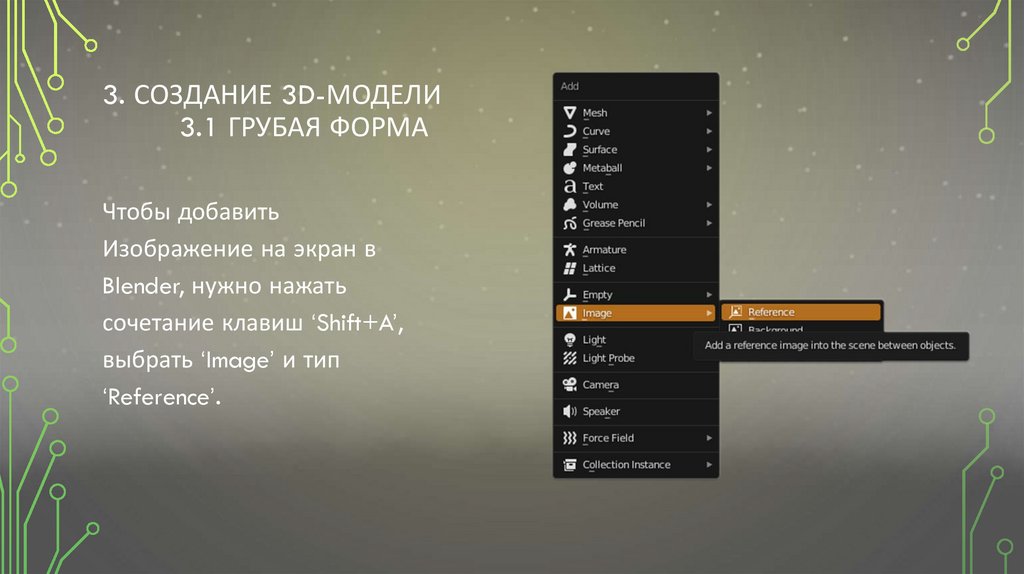


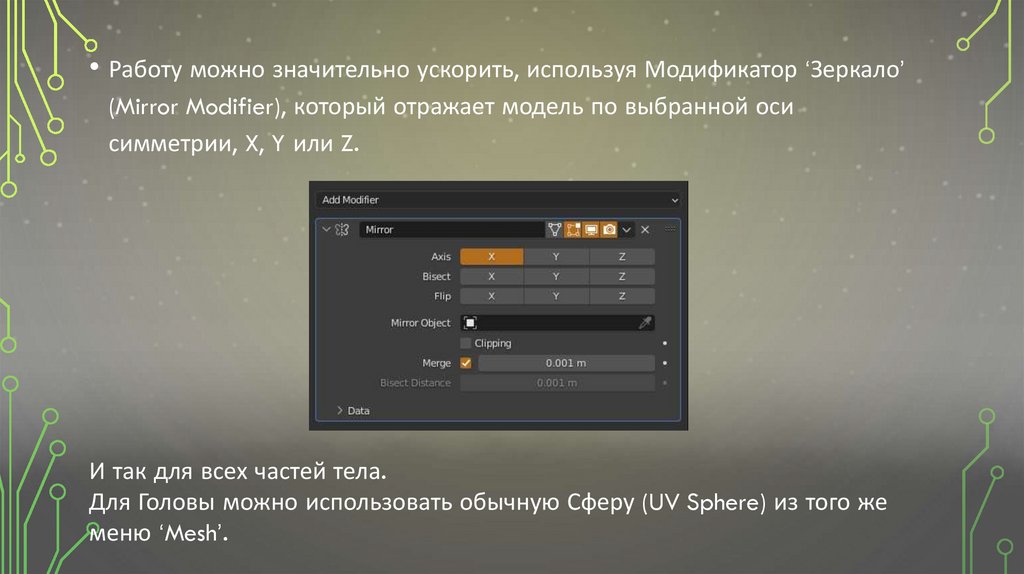





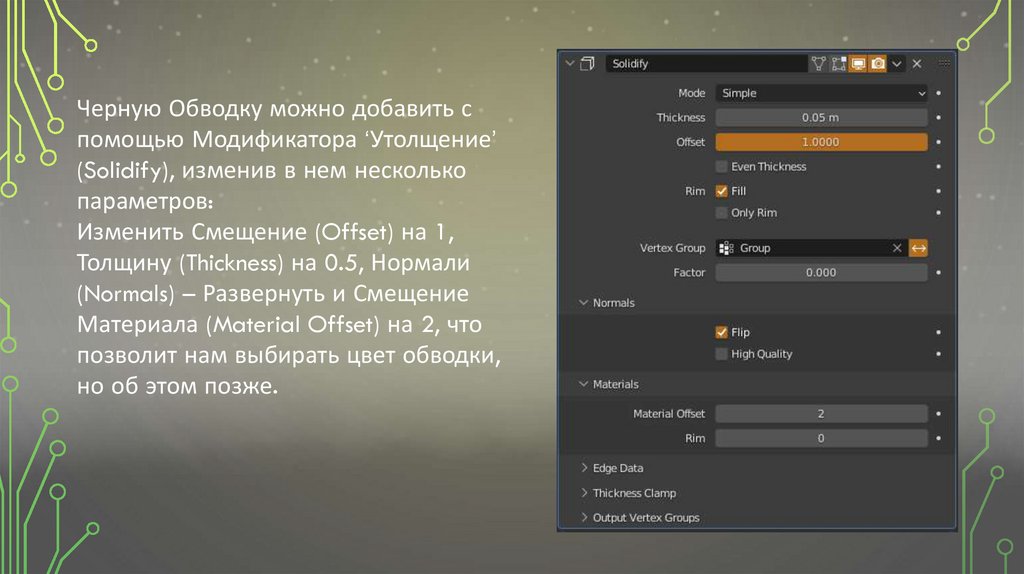





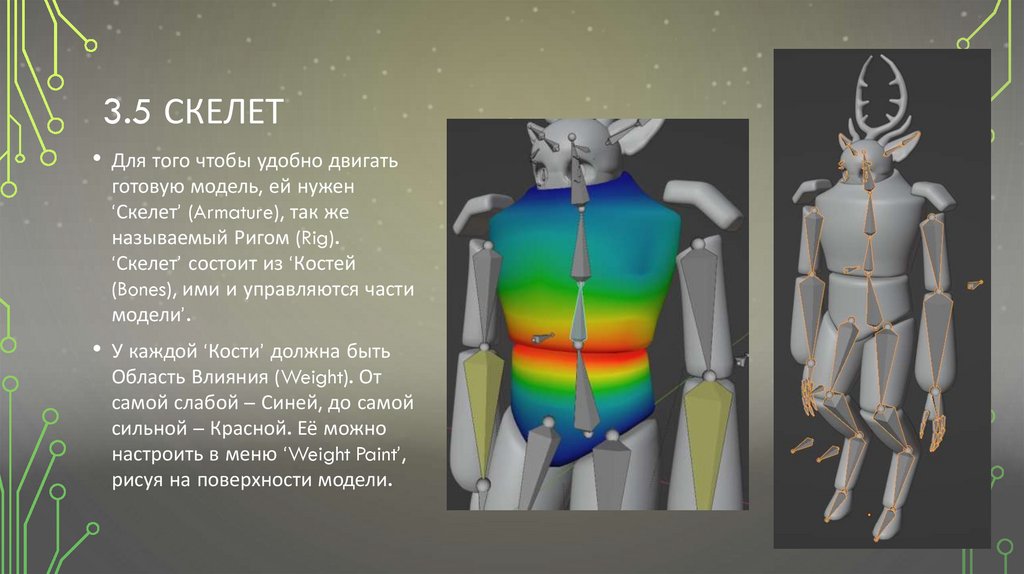


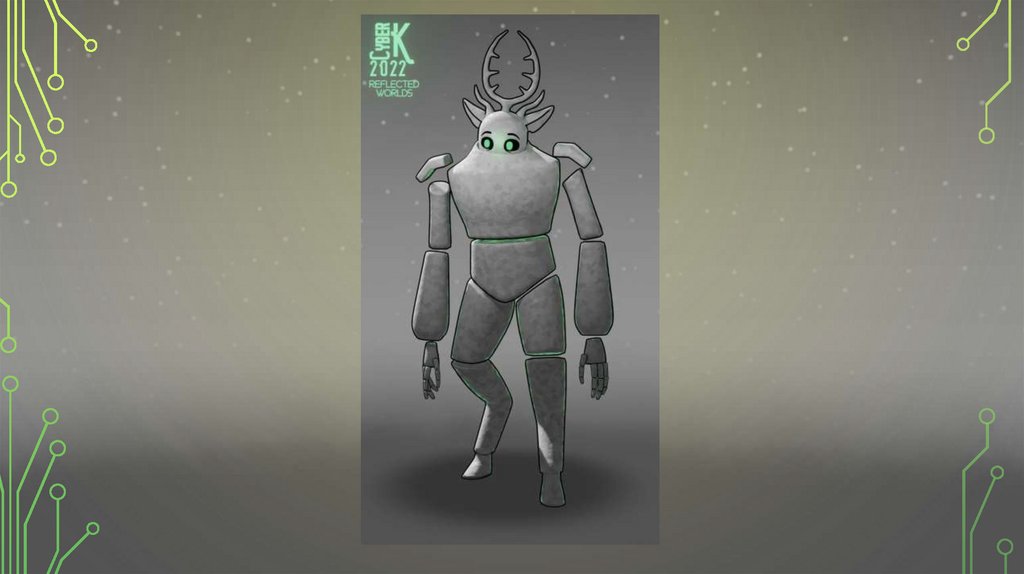
 Информатика
Информатика